来源:小编 更新:2025-04-29 06:24:11
用手机看
你有没有遇到过这种情况?手机里存了好多PDF文件,可就是找不到打开它们的办法。别急,今天就来给你详细说说,在安卓系统上怎么轻松读取PDF文件,让你不再为这事儿头疼!

你知道吗,安卓系统里的PDF阅读器可不少,但不是每个都能满足你的需求。市面上常见的有Adobe Acrobat Reader、Foxit PDF Reader、WPS Office PDF、Google PDF Viewer等。那么,哪个才是最适合你的呢?
- Adobe Acrobat Reader:这可是Adobe家的官方应用,功能强大,支持阅读、编辑、注释、签署PDF,还能云同步,可以说是安卓设备上的首选。
- Foxit PDF Reader:轻量级,速度快,功能也和Adobe Acrobat Reader差不多,适合那些不需要复杂编辑的用户。
- WPS Office:除了PDF阅读,还能处理其他办公文档格式,如果你需要多功能整合,这款应用是个不错的选择。
- Google PDF Viewer:Google官方出品,和安卓系统深度整合,无需额外下载安装,速度快且稳定,适合日常阅读。
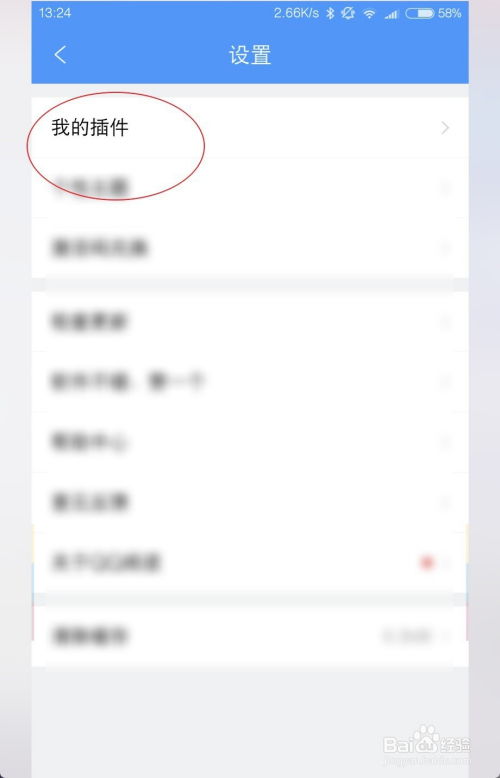
选定了合适的PDF阅读器后,接下来就是安装了。以Adobe Acrobat Reader为例,操作如下:
1. 打开手机的应用商店,搜索“Adobe Acrobat Reader”。
2. 找到应用后,点击下载并安装。
3. 安装完成后,打开应用,就可以开始阅读PDF文件了。
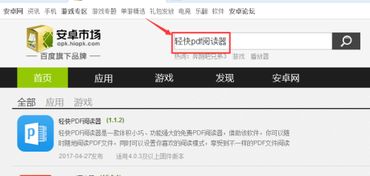
安装了阅读器,是不是就可以直接开始阅读了呢?当然不是!还有一些小技巧可以帮助你优化阅读体验。
1. 设置和调整:在PDF阅读器中,你可以调整字体大小、页面布局、亮度和对比度,以适应个人阅读习惯。
2. 离线阅读:如果你经常在没有网络的环境下阅读,可以提前将PDF文件下载到设备上,这样就可以随时阅读了。
3. 书签和注释:利用应用的书签功能标记重要页码,注释功能则可进行高亮、批注等操作,方便你记录和回顾。
如果你不想下载PDF文件,也可以选择在线阅读。腾讯文档就提供了这样的功能,操作简单,非常方便。
1. 打开腾讯文档,登录后选择“导入本地文件”。
2. 导入你的PDF文件,就可以在线阅读了。
3. 腾讯文档还支持手机、电脑内容同步,你可以随时随地打开查看。
有些朋友可能会问,华为手机能不能直接打开PDF文件呢?答案是肯定的。不过,可能需要转换一下格式。
1. 在华为手机上下载ireader软件。
2. 安装完成后,打开文件管理器,找到PDF文件。
3. 点击文件,系统会提示需要安装pdf组件,点击确定后,ireader会自动安装pdf组件。
4. 安装完成后,再次打开文件,就可以阅读PDF文件了。
通过以上介绍,相信你已经对在安卓系统上读取PDF文件有了更深入的了解。无论是选择合适的阅读器,还是优化阅读体验,都能让你轻松应对PDF文件。快来试试吧,让你的阅读生活更加便捷!